はじめてのGoogle スライドの教科書 2020
はじめてのGoogle スライド
の教科書 2020
このページでは、電子書籍『Google スライドの教科書 2020』の学習をサポートするための補助教材の情報をまとめています。
この本の詳細
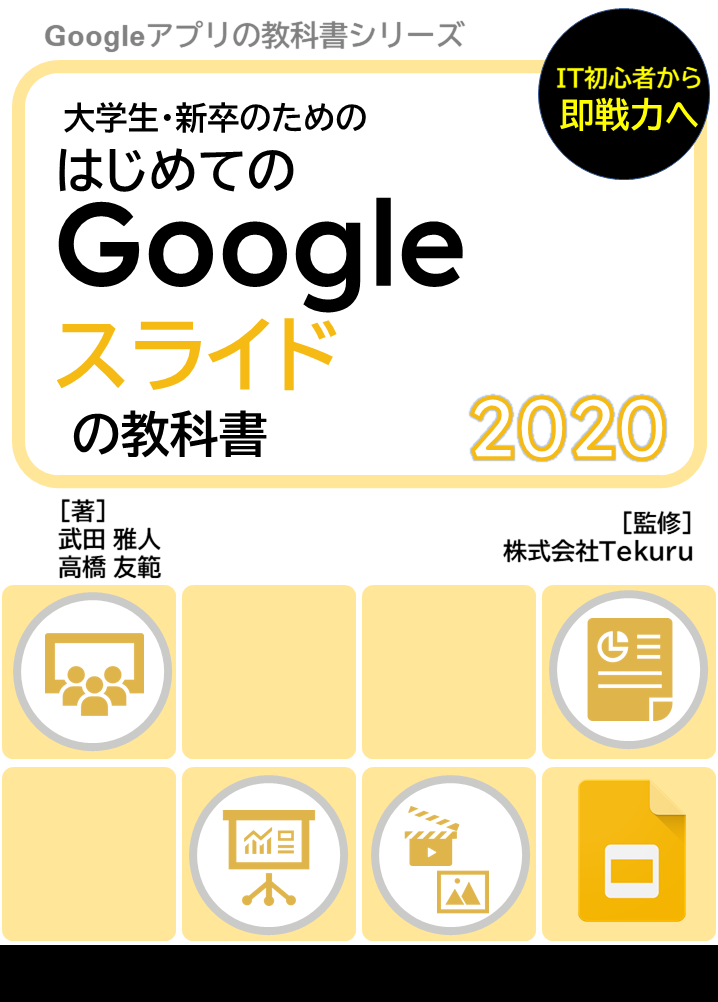
この本は、Gmail を利用するために必要なGoogle アカウントを持っていたら誰でも使用できるクラウドのプレゼンテーションソフト「Google スライド」の使い方や応用テクニックを解説しています。
- Google ドライブの操作の基本
- 共同編集機能の体験
- Google スライドの操作入門
- 画像 / 動画の挿入
- 自動デザイン推奨機能「データ探索」の体験
- Microsoft Office PowerPoint 形式でのダウンロード
など、クラウドでリアルタイムに共同編集ができるGoogle スライドの特徴や、機能の活用ができるよう、手順を解説しています。
提案資料の作成のための「資料の目的」の考察や、共同編集での資料作成、プレゼンテーションの実施、などの様々な使い方を考えられるようになります。
パソコン初心者の方からでも、この本の中に画像で示している操作手順を一緒に再現することで、安心して学習することができます。
この本の内容で、文字や画像だけでの理解では難しい時、対応する箇所の解説動画をぜひご覧ください。実際にどのような操作を行うのかを音声の解説と、実際の画面での動作を観ることで学習をより効果的にできるはずです。
- Google スライドの使い方をゼロからしっかり学んでみたい
- Google スライドってどんなことができるんだろう
- PowerPoint をパソコンにインストールしていない / インストールできない事情がある
など悩んでいる方は、ぜひご参考ください。
第1章 Google スライドを使ってみよう
1_01Googleスライドとは
1_02Googleアカウントへのログイン
1_03Googleドライブへのアクセス
1_04フォルダの作成
1_05ファイルの基本的操作
1_06複数のGoogleアカウントからのログイン
1_07Googleスライドの作成
1_08Googleスライドの画面の説明
1_09スライドの種類の解説
1_10ショートカットキーの操作の体験
1_11画像の挿入や動画の挿入の体験
1_12アニメーションの体験
第2章 Google スライドの基本的な操作
2_01提案資料を作成する
2_02最初のスライドのタイトル書式の設定
2_03新しいスライドの挿入とスライドのレイアウトの変更
2_04テーマやデザインの変更
2_05スライドの表示方法の切り替え
2_06画像の挿入
2_07文字の入力や書式の変更
2_08セクションヘッダースライドの追加
2_09箇条書きの設定
2_10番号付きリストの設定
2_11動画の挿入
2_12提案資料完成に向けて
第3章 Google スライドで様々な資料を作ってみよう
3_01縦向き資料の作成
3_02表の挿入・編集
3_03表のデザイン変更
3_04画像の加工
3_05メニューリストのデザイン仕上げ
3_06グラフの作成
3_07スピーカーノートを入力してみよう
第4章 Google スライドv
4_01共同編集
4_02変更履歴
4_03作成したデータのダウンロード